
Si tienes un iPhone de Apple, puedes preguntarte si estás Ejecutando la última versión del sistema operativo del iPhone de Apple (llamado "iOS"). Aquí es cómo descubrir, y cómo actualizar si hay una actualización disponible.
Compruebe las actualizaciones de iOS usando la configuración
La forma más rápida de averiguar si hay actualizaciones IOS es utilizar la aplicación Configuración en su iPhone. Primero, asegúrese de que su iPhone esté conectado a Internet para que pueda comunicarse con los servidores de actualización de Apple. Luego, abra la configuración localizando y tocando el icono de engranaje gris.

En Configuración, seleccione "General".

En "General", si ve un círculo rojo con un número en él, junto a "Actualización de software", luego está definitivamente una actualización de software disponible para su iPhone. Incluso si no hay un círculo rojo, toque "Actualización de software" para obtener más información.

Si hay una actualización disponible para su iPhone, el número de versión de la nueva actualización de iOS se enumerará de manera prominente en la pantalla "Actualización de software". También verá un botón "Descargar e instalar" o "Instalar ahora" cerca de la parte inferior de la pantalla.
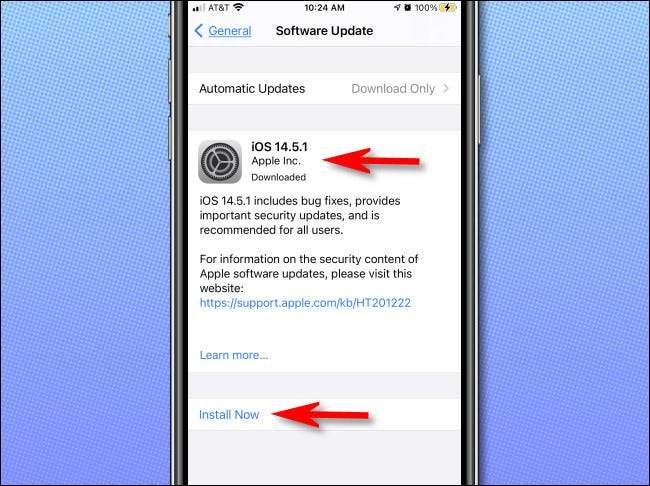
Si desea instalar la actualización, es una buena idea conectar su iPhone a un cargador y realizar una copia de seguridad primero. Cuando esté listo, toque "Descargue e instale" o "Instale ahora" y Sigue las instrucciones en la pantalla .
RELACIONADO: Cómo actualizar su iPhone a la última versión de iOS
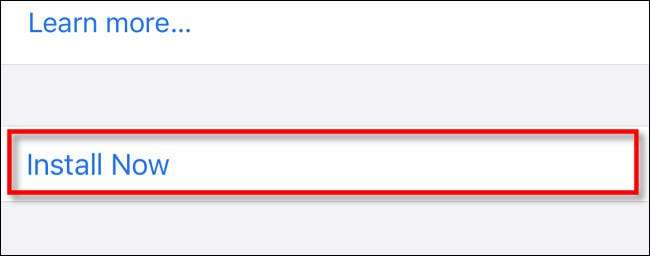
Si no hubo un círculo rojo junto a la "actualización del software" y no hay actualizaciones de software disponibles para su iPhone, la pantalla "Actualización de software" mostrará el número de versión actual de iOS y "iOS está actualizado".
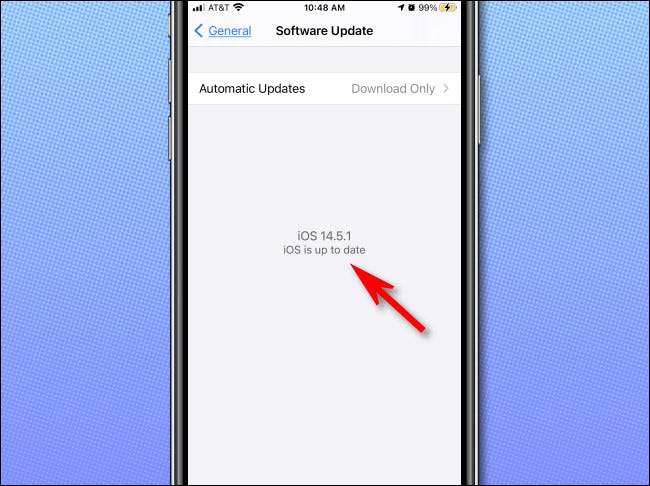
Si su iPhone está conectado actualmente a Internet, puede estar seguro de que este mensaje es preciso, porque la página verificará con los servidores de actualización de Apple cuando lo cargue. Si sientes que algo está mal, por favor revise el Sección de solución de problemas debajo.
Compruebe las actualizaciones de iOS usando iTunes o Mac Finder
También puede consultar las actualizaciones de iOS usando iTunes (en Windows o MacOS 10.14 o anteriores), o en Finder (en MacOS 10.15 o posterior). Para hacerlo, primero, conecte su dispositivo a su PC o MAC con un cable USB.
En una PC o instalación de MacOS más antiguas, abra iTunes y haga clic en el pequeño icono de "iPhone" en la barra de herramientas.
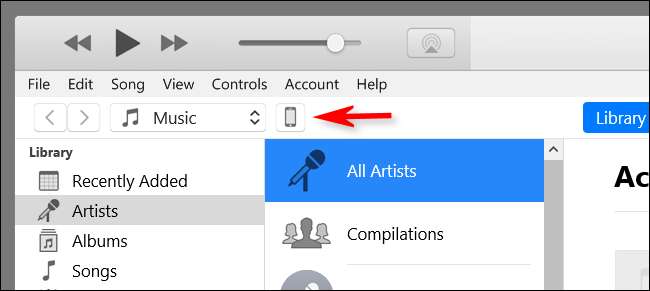
En MacOS 10.15 o posterior, abra el buscador y haga clic en su iPhone, que se encuentra en "Ubicaciones" en la barra lateral.

En la ventana Información del iPhone, haga clic en la pestaña General (en Finder) o Configuración y GT; Resumen (en iTunes). Luego, haga clic en "Check for Actuald".
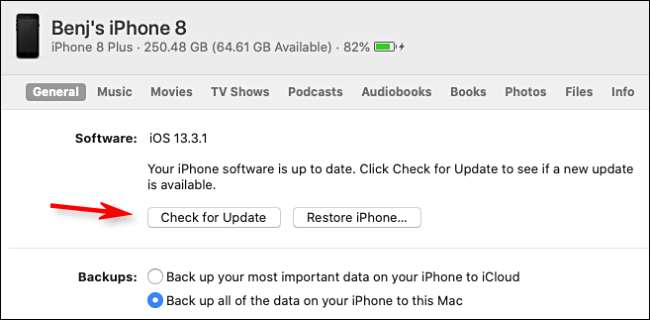
Si hay una actualización disponible, la verá en la lista. Si quieres instalarlo, realizar una copia de seguridad primero . Luego, haga clic en "Descargar" y Sigue las instrucciones en la pantalla . Si no hay actualización disponible, verá el mensaje "El software de su iPhone está actualizado" en la sección "Software" de la página.
RELACIONADO: Cómo hacer una copia de seguridad de su iPhone con iTunes (y cuando debe)
Si una actualización no se muestra como se esperaba
Si sabe que hay una versión más nueva de iOS disponible, pero no lo está viendo cuando busque las actualizaciones, podría haber algunas razones por las que. La razón más común es que tiene un iPhone más antiguo y la última actualización. no es compatible con tu dispositivo . Apple tradicionalmente apoya los iPhones más antiguos con las actualizaciones de iOS Durante unos cinco años Antes de seguir adelante.
Otra razón por la que no puede ver una actualización es que cuando Apple lanza nuevas versiones de iOS, las envía por región en el transcurso de aproximadamente un día, por lo que si está anticipando una descarga, pero aún no se ha aparecido. Revisa otra vez más tarde en el día.
Si todo lo demás falla, siempre puedes ver la última versión de IOS que figura en la lista. Sitio web de apoyo de Apple En "Obtenga las últimas actualizaciones de software de Apple". Esos listados también muestran dispositivos compatibles. Compare el número de versión que se encuentra allí en la pantalla de la versión en su pantalla "Actualización de software", y lo sabrá seguro de si tiene la última versión para su dispositivo en particular. ¡Buena suerte!
RELACIONADO: ¿Cuál es la última versión de iOS para iPhone y iPados para iPad?







